-
keyboard_arrow_right keyboard_arrow_down
-
keyboard_arrow_right keyboard_arrow_down
-
keyboard_arrow_right keyboard_arrow_down
-
keyboard_arrow_right keyboard_arrow_down
-
keyboard_arrow_right keyboard_arrow_down
-
keyboard_arrow_right keyboard_arrow_down
-
keyboard_arrow_right keyboard_arrow_down
-
keyboard_arrow_right keyboard_arrow_down
-
keyboard_arrow_right keyboard_arrow_down
-
-
keyboard_arrow_right keyboard_arrow_down
-
keyboard_arrow_right keyboard_arrow_down
-
keyboard_arrow_right keyboard_arrow_down
-
keyboard_arrow_right keyboard_arrow_down
-
keyboard_arrow_right keyboard_arrow_down
-
keyboard_arrow_right keyboard_arrow_down
-
-
keyboard_arrow_right keyboard_arrow_down
-
keyboard_arrow_right keyboard_arrow_down
-
keyboard_arrow_right keyboard_arrow_down
-
keyboard_arrow_right keyboard_arrow_down
-
-
keyboard_arrow_right keyboard_arrow_down
-
keyboard_arrow_right keyboard_arrow_down
-
keyboard_arrow_right keyboard_arrow_down
-
keyboard_arrow_right keyboard_arrow_down
-
keyboard_arrow_right keyboard_arrow_down
-
keyboard_arrow_right keyboard_arrow_down
-
keyboard_arrow_right keyboard_arrow_down
-
-
keyboard_arrow_right keyboard_arrow_down
-
keyboard_arrow_right keyboard_arrow_down
-
-
keyboard_arrow_right keyboard_arrow_down
-
keyboard_arrow_right keyboard_arrow_down
-
keyboard_arrow_right keyboard_arrow_down
-
keyboard_arrow_right keyboard_arrow_down
-
-
keyboard_arrow_right keyboard_arrow_down
-
-
keyboard_arrow_right keyboard_arrow_down
-
keyboard_arrow_right keyboard_arrow_down
-
keyboard_arrow_right keyboard_arrow_down
-
keyboard_arrow_right keyboard_arrow_down
-
keyboard_arrow_right keyboard_arrow_down
-
keyboard_arrow_right keyboard_arrow_down
-
keyboard_arrow_right keyboard_arrow_down
-
keyboard_arrow_right keyboard_arrow_down
-
keyboard_arrow_right keyboard_arrow_down
-
keyboard_arrow_right keyboard_arrow_down
-
keyboard_arrow_right keyboard_arrow_down
-
keyboard_arrow_right keyboard_arrow_down
-
keyboard_arrow_right keyboard_arrow_down
-
keyboard_arrow_right keyboard_arrow_down
-
keyboard_arrow_right keyboard_arrow_down
-
keyboard_arrow_right keyboard_arrow_down
-
keyboard_arrow_right keyboard_arrow_down
-
-
keyboard_arrow_right keyboard_arrow_down
-
keyboard_arrow_right keyboard_arrow_down
-
keyboard_arrow_right keyboard_arrow_down
-
keyboard_arrow_right keyboard_arrow_down
-
keyboard_arrow_right keyboard_arrow_down
-
keyboard_arrow_right keyboard_arrow_down
-
keyboard_arrow_right keyboard_arrow_down
-
keyboard_arrow_right keyboard_arrow_down
-
keyboard_arrow_right keyboard_arrow_down
-
-
keyboard_arrow_right keyboard_arrow_down
-
keyboard_arrow_right keyboard_arrow_down
-
keyboard_arrow_right keyboard_arrow_down
-
keyboard_arrow_right keyboard_arrow_down
-
keyboard_arrow_right keyboard_arrow_down
-
keyboard_arrow_right keyboard_arrow_down
-
keyboard_arrow_right keyboard_arrow_down
-
keyboard_arrow_right keyboard_arrow_down
-
- Аспро.Cloud
- Центр поддержки Аспро.Cloud
- Проекты
- Учет финансов в проектах
- Планирование денежного потока
- Создание плановых поступлений и затрат по проекту
Создание плановых поступлений и затрат по проекту
Чтобы создать новое поступление/расходы в проекте необходимо на вкладке проекта «Финансы» в соответствующей графе нажать кнопку «+».
Для того, чтобы создать фактические поступления/расходы с привязкой к имеющимся плановым, необходимо выбрать соответствующую кнопку (+поступление / +счет или +расход):
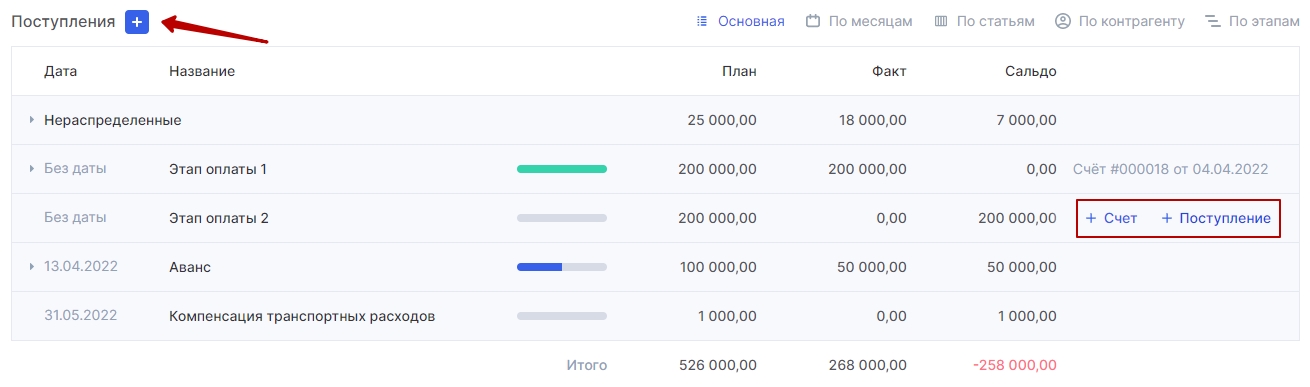
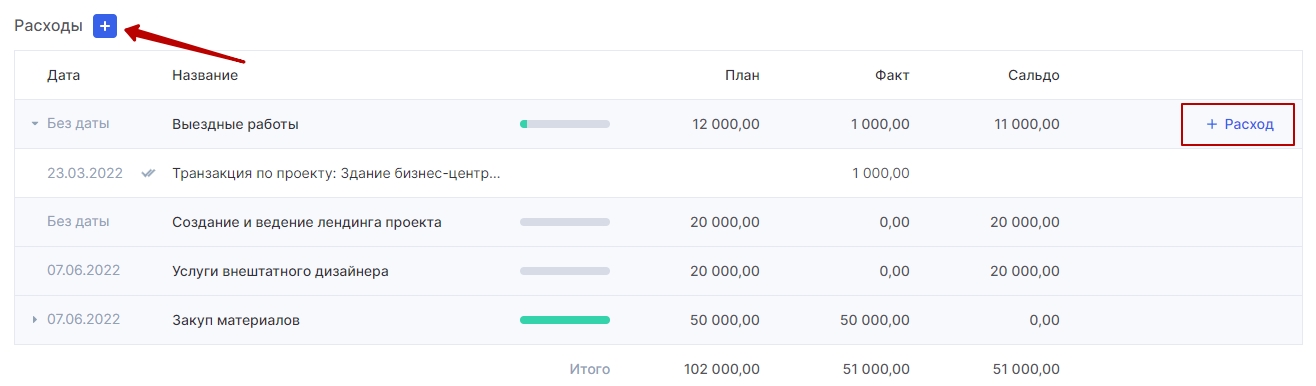
Для поступлений (помимо плановых и фактических) есть возможность выставить счет или создать счет по задачам на основе затраченного времени:
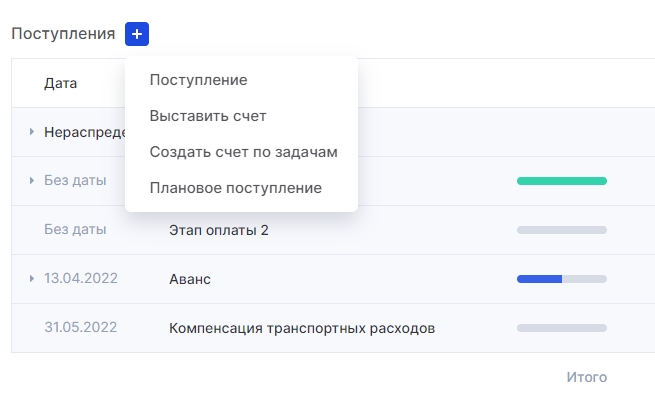
Как добавить плановое поступление по проекту?
Чтобы создать плановое поступление, выберете соответствующую опцию, нажав на кнопку «+». Или через кнопку в верхнем правом углу «Создание» → «Добавить поступление» в любом из разделов на странице проекта:
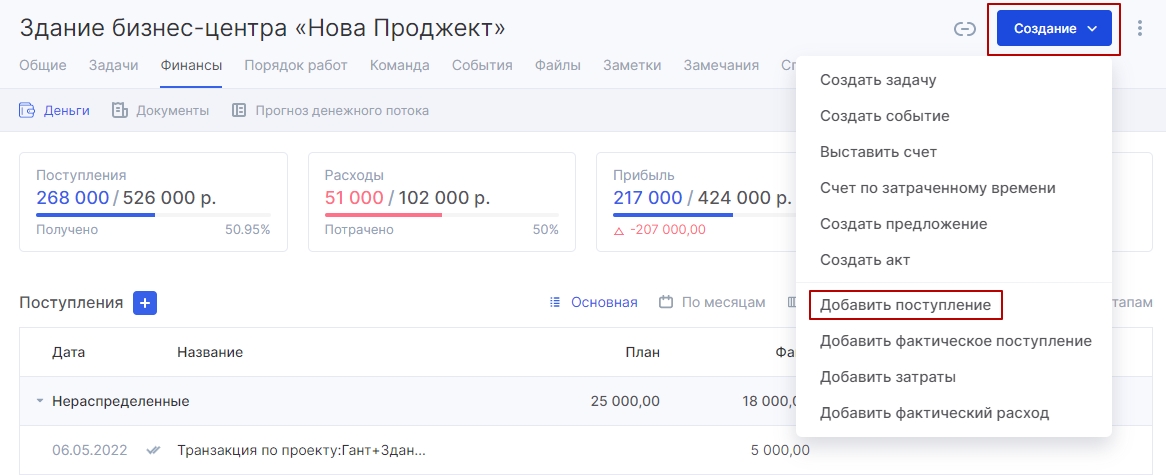
При создании планового поступления достаточно заполнить наименование и планируемую сумму:
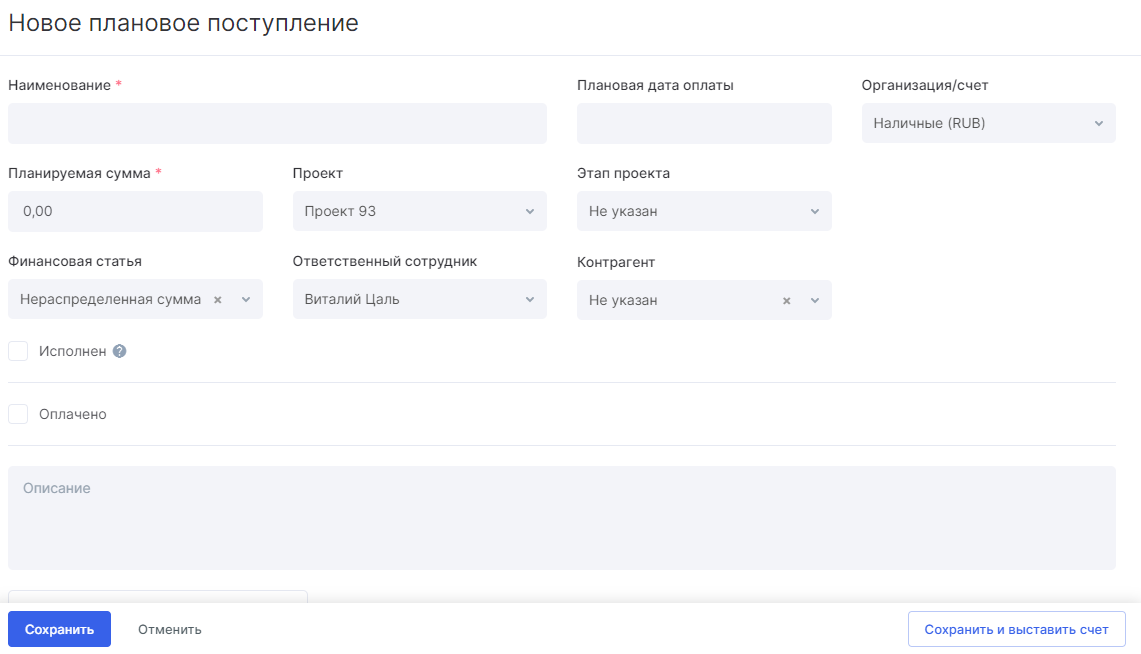
Все перечисленные ниже поля могут быть заполнены позже:
- плановая дата оплаты. Вы можете оставить это поле незаполненным, если график платежей с заказчиком еще не согласован.
Поступления/затраты без даты не учитываются на графике план/факт по проектам. - этап проекта, к которому относится поступление. Укажите его в том случае, если важно отслеживать поступления в разрезе этапов. Этапы проекта создаются в шаблоне проекта. Если же проект индивидуальный (не привязан к шаблону), то на вкладке «Порядок работ».
- финансовая статья. Например, строительство коттеджа, бани. Это позволит вам быть в курсе, сколько денег поступило по каждому направлению бизнеса.
- ответственный сотрудник.
- контрагент из CRM.
- прикрепите файл при необходимости. Например, прайс или расчеты.
Опция "Исполнен" скроет это плановое поступление из поиска при распределении фактических платежей, а сумма остатка плвтежа не будет учитываться при расчёте кассового разрыва.
Если сумма уже оплачена, то отметьте поле «Оплачено». В открывшемся окне все данные платежа уже будут заполнены:
- измените сумму оплаты, если она отличается от плановой.
- измените дату, если она отличается от текущей;
- измените счет организации, если он отличается от установленного по умолчанию.
Примечание: Организации создаются в разделе «Настройки портала» → «Финансы» → «Организации». А расчетные счета в разделе «Настройки портала» → «Финансы» → «Счета организации»

Сохраните внесенные данные.
Подробнее о создании организации.
Подробнее о создании банковских счетов.
Как добавить плановую затрату по проекту?
Для добавления плановой затраты нажмите на кнопку в верхнем правом углу «Создание» → «Добавить затраты» в любом из разделов на странице проекта:

Или перейдите во вкладку «Финансы» → «Расходы» → кнопка «+» → «Плановые расходы»:

Откроется боковая панель для создания плановой затраты.
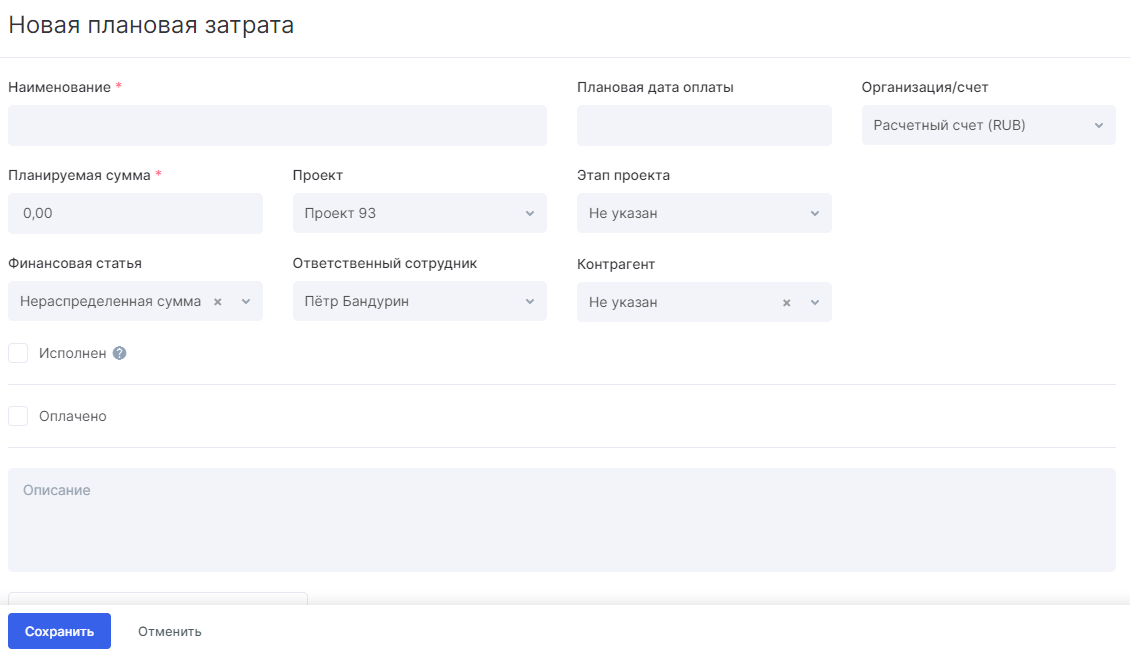
Здесь достаточно указать наименование расхода и плановую сумму. Все перечисленные ниже поля могут быть заполнены позже:
- плановая дата оплаты. Не указывайте ее сразу, если вам нужно лишь составить смету.
- этап проекта, к которому относятся затраты. Укажите его в том случае, если важно отслеживать затраты в разрезе этапов. Этапы проекта создаются в шаблоне проекта. Если же проект индивидуальный (не привязан к шаблону), то на вкладке «Порядок работ».
- статья расхода (заработная плата, закуп строительных материалов). Учет затрат по статьям позволит вам анализировать структуру денежного потока. Статьи расхода задаются в настройках финансов.
- ответственный сотрудник.
- контрагент, которому вы перечисляете деньги.
- описание, если необходимо.
- файл для справки или отчетности. Например, товарный чек.
Опция "Исполнен" скроет этот плановый расход из поиска при распределении фактических платежей, а сумма остатка платежа не будет учитываться при расчёте кассового разрыва.
Если сумма уже оплачена, то отметьте поле «Оплачено». В открывшемся окне все данные платежа уже будут заполнены. Вы можете изменить их при необходимости:
- сумму оплаты, если она отличается от плановой;
- дату, если она отличается от текущей;
- счет организации, с которого списываются средства.
Сохраните внесенные данные.
Добавление плановых затрат и поступлений при создании фактических
При создании фактического поступления (фактических расходов), помимо суммы, можно указать дополнительно плановое поступление (плановые расходы), в которых будет учитываться эта сумма:
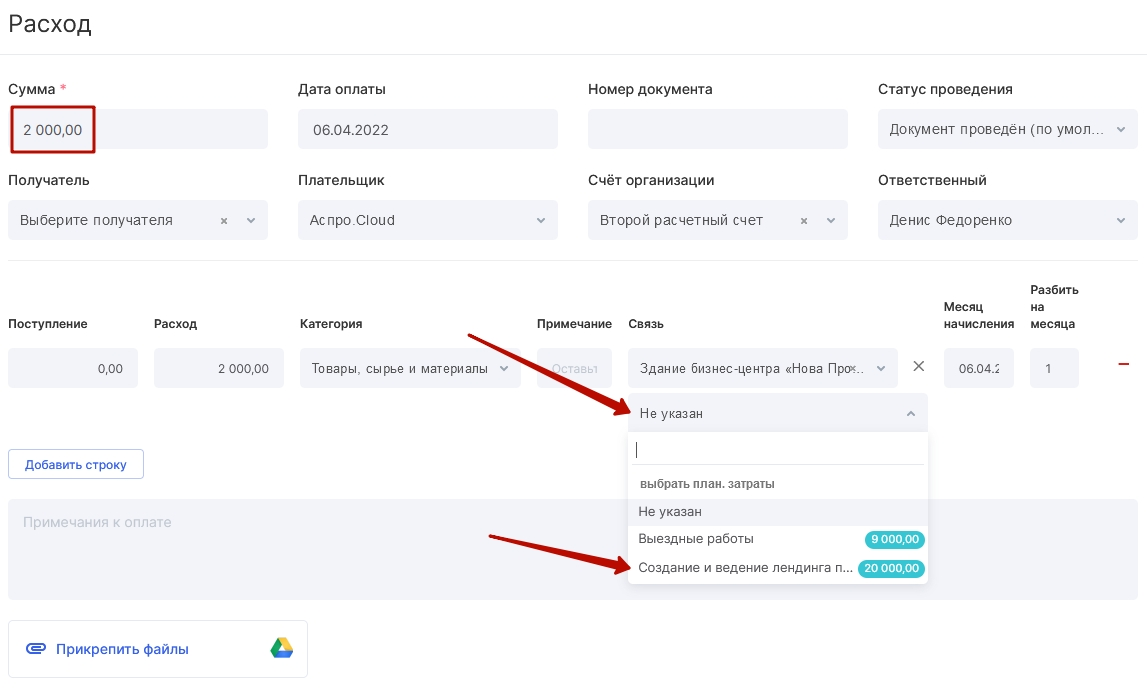
Если не указать плановое поступление/расходы, куда зачислится фактическая сумма, то поступление/расходы попадут в графу «нераспределенные».
Если плановый платёж отмечен как "Исполнен", то он не будет отображен в этом выпадающем списке.
Отредактировать созданные поступления/расходы можно при клике по названию в строчке запланированного поступления/затраты или по значащему слову «Поступление» («Счет», «Расход») в случае с фактическим поступлением/расходами или счетом.
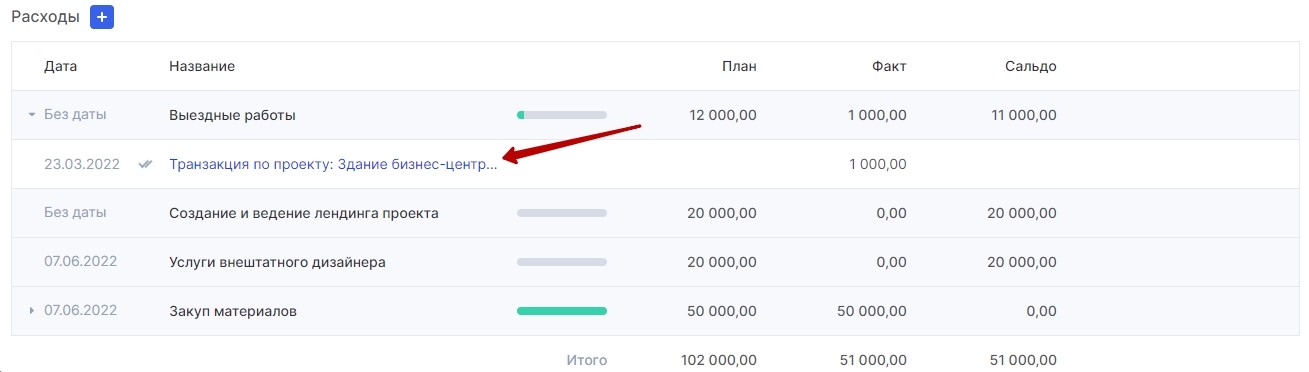
Под названием транзакции будет указан плательщик (в случае поступления) или получатель (в случае расходов):
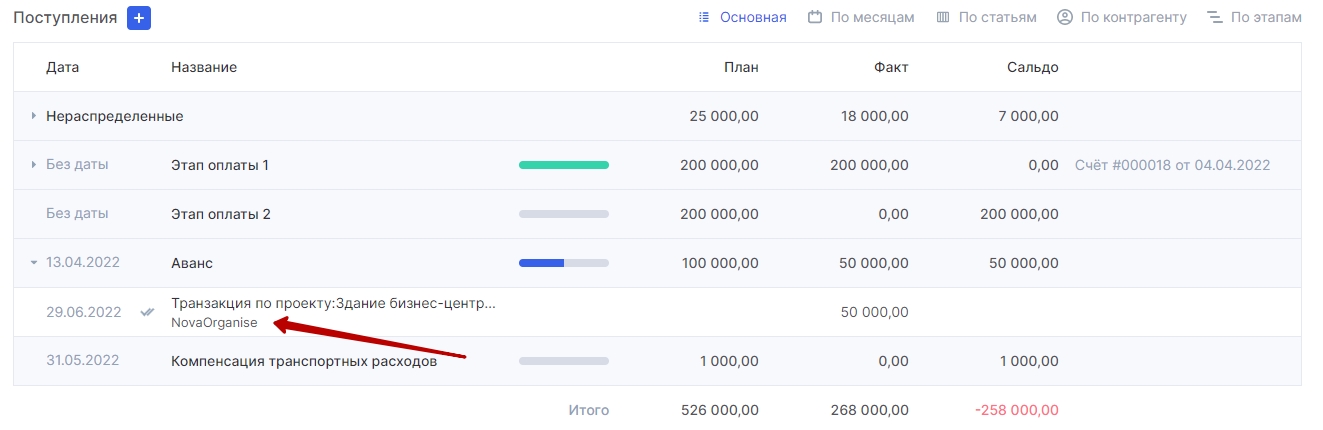
Контрагент по операции поступления/расхода может быть создан прямо из формы создания/редактирования поступления/расхода. При нажатии кнопки «+ Создать» внизу выпадающего меню для выбора контрагента откроется панель создания нового контрагента:
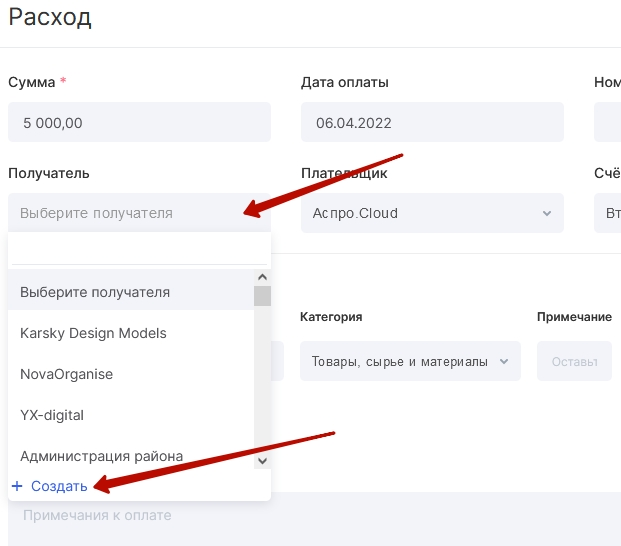
Импорт поступлений/затрат из CSV-файла
Список поступлений с наименованием, датами и суммами платежей вы можете импортировать из CSV-файла. Для этого в списке поступлений проекта Аспро.Cloud нажмите кнопку «Импорт поступлений/затрат» и загрузите свой файл. Все поступления с указанными параметрами будут добавлены в проект.


